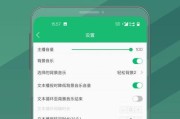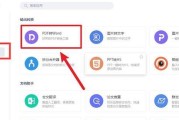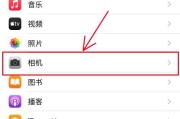在日常生活中,我们经常需要将照片转换为不同的格式以适应不同的需求。而将照片转换为JPG格式是最常见且常用的操作之一。本文将为你介绍一些简单的步骤,帮助你轻松地将照片转换为JPG格式。
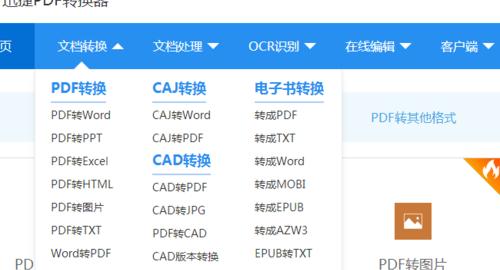
1.打开图像处理软件
2.导入要转换的照片

3.点击文件菜单
4.选择“另存为”选项
5.确定保存路径
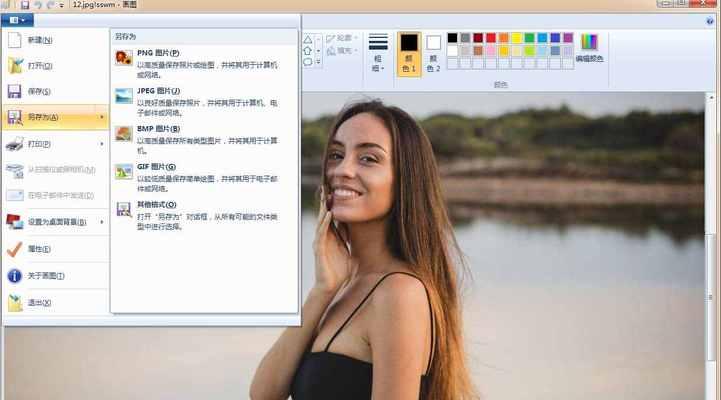
6.选择JPG格式
7.调整图片质量(可选)
8.点击“保存”按钮
9.等待转换完成
10.确认转换结果
11.检查文件大小
12.确认图片质量
13.检查转换后的文件格式
14.备份原始文件(可选)
15.拷贝转换后的文件至需要的位置
1.打开一款图像处理软件,如AdobePhotoshop或GIMP等,这些软件都具备图片格式转换功能。
2.在软件中找到导入或打开文件的选项,并选择要转换的照片。
3.点击软件顶部的文件菜单,这通常位于左上角。
4.在文件菜单中,选择“另存为”或“导出”选项,这将打开一个保存文件的对话框。
5.在对话框中,选择你希望将照片保存在哪个位置,比如你的电脑桌面或特定的文件夹。
6.在保存文件对话框中,下拉菜单中选择JPG格式。这通常是一个文件格式选项,你可以从中选择多个格式之一。
7.根据需要,你还可以调整图片的质量。通常,数字越高表示图片质量越好,但同时也会导致文件大小增加。
8.确认好保存路径、格式和质量后,点击“保存”按钮开始转换。
9.转换过程可能需要一段时间,具体时间取决于照片的大小和你的计算机性能。
10.转换完成后,打开保存路径确认转换结果。检查文件是否为JPG格式,并确保无误。
11.进一步确认转换结果的方式之一是检查文件大小。通常来说,JPG格式相较于其他格式更为压缩,因此文件大小也会相应减小。
12.你还可以通过观察照片质量来确认转换结果是否符合预期。注意观察细节、颜色和清晰度等方面。
13.如果你需要在特定的场合或需求中使用照片,确保转换后的文件仍然符合要求,例如在线上传、打印或与他人分享。
14.为了防止意外情况或不满意的结果,建议在转换前备份原始文件。这样一来,即使转换后的结果不理想,你仍然可以随时重新进行转换。
15.将转换后的JPG文件复制到你需要的位置,比如你的电脑桌面、特定文件夹或存储设备等。
将照片转换为JPG格式是一项简单而常见的操作。通过选择适当的图像处理软件,并按照简单的步骤导入、保存和确认,你可以轻松地转换照片格式。记得在转换前备份原始文件,并在转换后检查文件大小和质量,以确保满足你的需求。希望这些简易步骤能够帮助到你!
标签: #转换